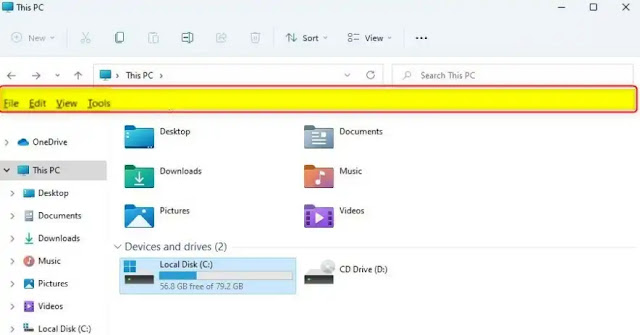Cara Menampilkan Bar Menu File Explorer di Windows 11
Berikut panduan cara menampilkan bar menu File Explorer di Windows 11. PC Windows yang terdaftar dalam Microsoft Insider Program akan melihat fitur baru yang belum tersedia untuk semua.
Fitur baru yang diperkenalkan ini adalah bar menu yang sebelumnya ditemukan di versi Windows sebelumnya. Agan dapat membuat bar menu selalu muncul di File Explorer jika Agan mau.
Bar Menu ini termasuk File, Edit, View, dan Tools. Item menu ini akan bervariasi tergantung pada apa yang dibuka dan dipilih di File Explorer.
File Explorer menyertakan fitur tab penjelajahan baru yang membantu pengguna bekerja dengan beberapa lokasi secara bersamaan jika Agan mengaktifkan fitur ini.
Cara Menampilkan Bar Menu File Explorer di Windows 11
Langkah-langkah di bawah ini menunjukkan kepada Agan cara selalu menampilkan bar menu di File Explorer di Windows 11.
Seperti disebutkan di atas, File Explorer di Windows 11 sekarang memiliki bar menu gaya lama yang bervariasi berdasarkan apa yang dibuka atau dipilih. Di bawah ini adalah cara untuk selalu menampilkan bilah menu di File Explorer.
1. pertama, buka File Explorer, lalu pilih 3-titik, lalu diikuti pilih Options pada menu.
2. Pada jendela Folder options, di bawah tab View, pilih Always show menus dan klik Ok untuk menampilkan bar menu di Windows 11.
3. Setelah Agan melakukannya, Agan akan melihat bar menu yang mirip dengan yang di bawah ini.
Baca juga: Cara Mengaktifkan Drag & Drop di Taskbar Windows 11
Itulah panduan cara menampilkan bar menu File Explorer di Windows 11. Saya harap artikel ini bermanfaat untuk Agan! Terima kasih atas kunjungannya.